
NGINX-Auto von Walker Cahall
Einführung
Atlantic.Net arbeitet aktiv daran, allen ein außergewöhnliches Kundenerlebnis zu bieten, egal ob Sie technisch versiert sind oder nicht. Wir möchten unsere Dienste vereinfachen, damit Sie in kürzester Zeit einsatzbereit sind. Hier kommt die One-Click-Anwendungsinstallation ins Spiel. Atlantic.Net arbeitet daran sicherzustellen, dass Ihnen alle gängigen Anwendungen auf Knopfdruck zur Verfügung stehen.
In dieser Anleitung führen wir Sie durch die Ein-Klick-VPS-Hosting-Installation von LEMP von Atlantic.Net. Ab sofort bieten wir die LEMP One-Click-Installation an, die auf einem Ubuntu 14.04 LTS-Betriebssystem ausgeführt wird.
Voraussetzungen
Die einzige Voraussetzung, die Sie zum Ausführen dieser Aufgabe benötigen, ist ein gültiges oder aktives Atlantic.Net-Cloud-Konto. Wenn Sie keine haben, melden Sie sich bitte hier an.
Installation von LEMP über die One-Click-Installation von Atlantic.Net
Zuerst müssen wir uns hier beim Cloud-Portal anmelden:https://cloud.atlantic.net/?page=userlogin und Server hinzufügen auswählen.
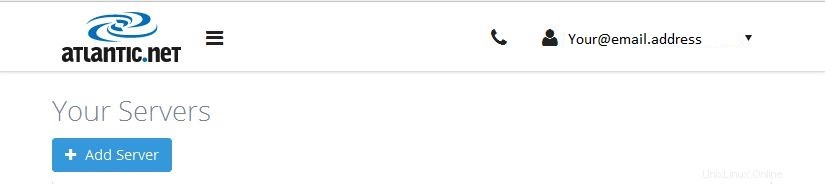
Klicken Sie auf Server hinzufügen
Sie werden nun aufgefordert, einen Servernamen einzugeben (in diesem Fall heißt unser Server „One Click LEMP“) und wählen dann den Standort aus, an dem Ihr Server erstellt werden soll. Wenn Sie nicht wissen, welchen Standort Sie verwenden sollen, empfehlen wir Ihnen, den Standort auszuwählen, der Ihrem geografischen Gebiet am nächsten liegt, um die beste Leistung zu gewährleisten.
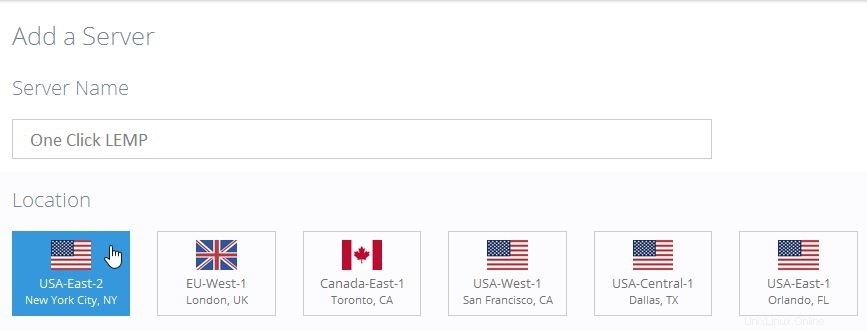
Servername und Serverstandort
Dann müssen Sie auf Anwendungen klicken und dann LEMP auswählen. Sie sollten sehen, dass das Symbol unter Ubuntu 14.04 in LEMP geändert wird.
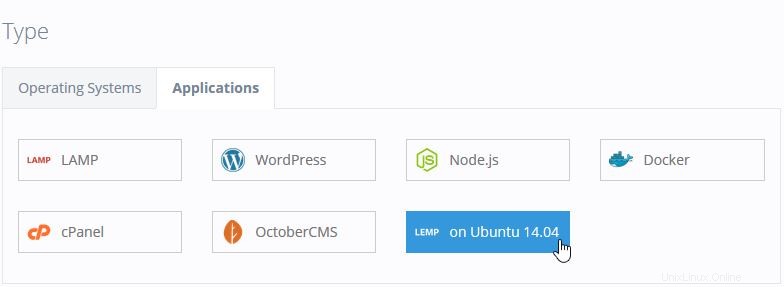
LEMP-Anwendung ausgewählt
Sobald Sie fertig sind, müssen Sie die Größe auswählen, die Sie erstellen möchten. Für dieses Tutorial wurde ein XS-Server ausgewählt.
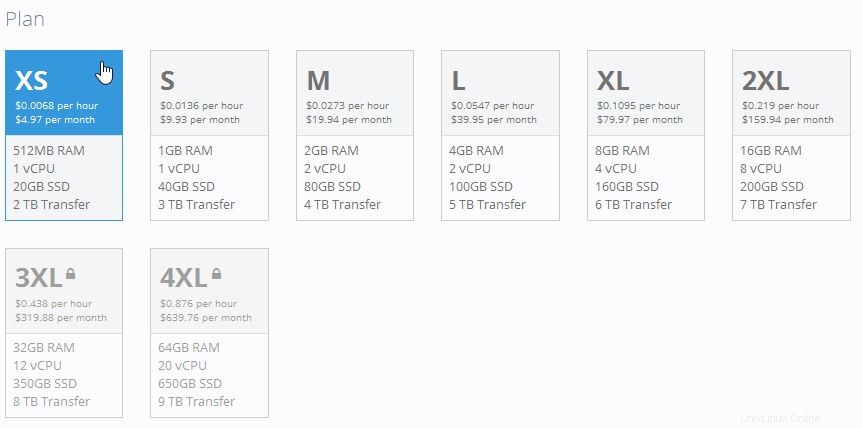
Ausgewählte Servergröße
Bevor Sie den Server erstellen, stehen Ihnen schließlich zwei optionale Add-Ons zur Auswahl:SSH-Schlüssel und Backups aktivieren. Atlantic.Net empfiehlt dringend, diese beiden Funktionen zu verwenden, um die Sicherheit zu verbessern und sicherzustellen, dass alle Ihre Serverdaten gesichert sind hoch.
Sobald Sie sich entschieden haben, die Add-Ons zu verwenden oder nicht, können Sie mit dem Klicken auf Server erstellen fortfahren.
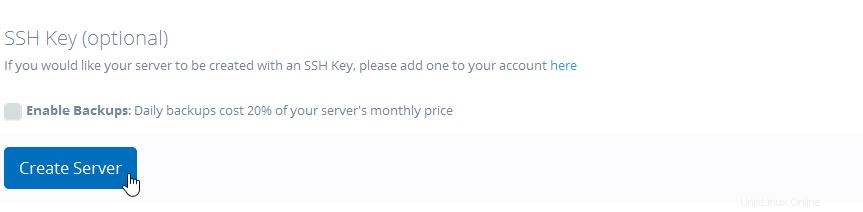
Server erstellen ausgewählt
Sie sehen dann Ihre Serverinformationen wie im folgenden Bild. Sie sollten eine Kopie dieser Informationen in Ihrer E-Mail erhalten. Stellen Sie sicher, dass Sie Ihre Serververbindungsdaten an einem sicheren Ort aufbewahren!
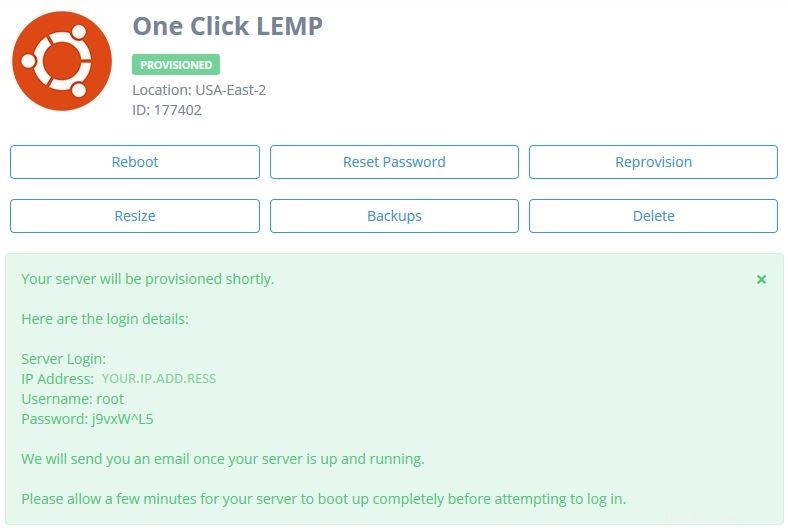
Server erstellt und Server-Anmeldeinformationen
Sobald Sie eine E-Mail erhalten haben, dass Ihr Server verfügbar ist, können Sie einen SSH-Client verwenden, um auf den Server zuzugreifen, oder Sie können unsere Atlantic.Net VNC-Konsole in Ihrem Cloud Panel verwenden. Für dieses Tutorial verwenden wir PUTTY – einen kostenlosen Open-Source-SSH-Client, der hier heruntergeladen werden kann. Sobald Sie sich angemeldet haben, sehen Sie das folgende Willkommen Nachricht in Ihrer Terminalsitzung.
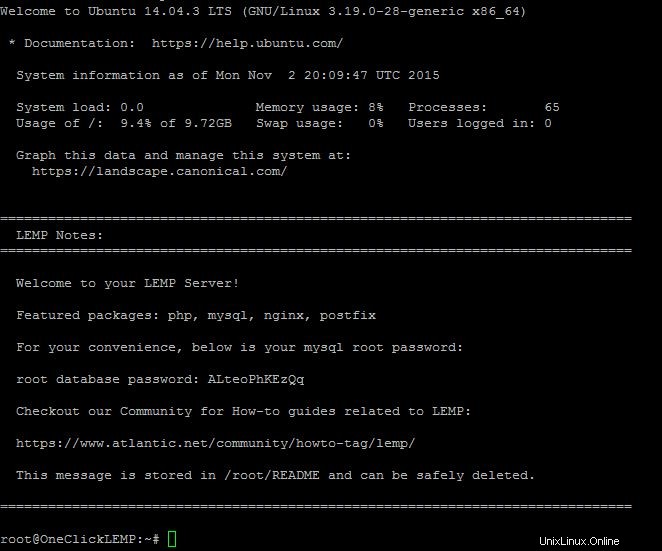
Ihre Server-Willkommensnachricht mit MySQL-Anmeldeinformationen
Jetzt, da die Installation abgeschlossen ist, können wir mit dem Testen unserer LEMP-Komponenten beginnen. Da wir uns bereits in der Befehlszeile befinden, testen wir MYSQL mit dem folgenden Befehl, der bestätigt, dass es ausgeführt wird.
mysql status

MySQL-Status
Dann testen wir Nginx, indem wir zu Ihrem Webbrowser gehen und http://YOUR.IP.ADD.RESS eingeben, Sie sollten den folgenden Bildschirm sehen.

Nginx-Bestätigungsseite online
Schließlich können wir PHP testen, indem wir die folgenden Schritte ausführen. Wir müssen eine Test-PHP-Datei erstellen, was mit dem folgenden Befehl erreicht werden kann:
nano /usr/share/nginx/html/test.php
Sie fügen dann das folgende PHP-Skript in das leere Dokument ein und speichern dann Ihre Datei.
<?php phpinfo(); ?>
OK! Testen Sie schließlich PHP, indem Sie zu Ihrem Webbrowser gehen und http://YOUR.IP.ADD.RESS/test.php eingeben. Sie sollten den folgenden Bildschirm sehen.
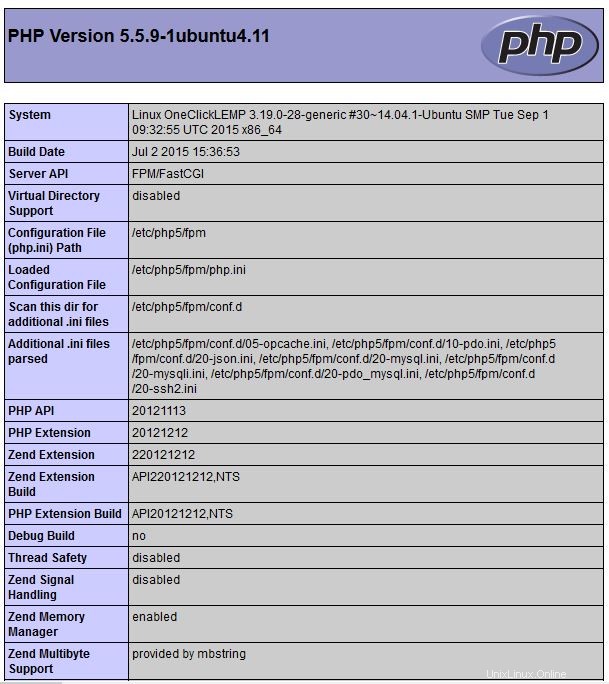
PHP-Bestätigungsseite online
Entfernen Sie die Datei test.php mit dem folgenden Befehl:
Hinweis:Es ist immer eine gute Idee, Ihre phpinfo-Datei zu entfernen, da ein Hacker sie verwenden könnte, um Sie anzugreifen.
rm /usr/share/nginx/html/test.php
Was kommt als Nächstes?
Herzliche Glückwünsche! Sie haben LEMP gerade mit der One-Click-Installation von Atlantic.Net installiert. Vielen Dank, dass Sie diesem How-To folgen, und schauen Sie gerne bei uns vorbei, um die neuesten Updates zu erhalten.